Mẫu thư điện tử¶
Mẫu email là những email đã lưu được sử dụng nhiều lần để gửi email từ cơ sở dữ liệu. Chúng cho phép người dùng gửi thông tin liên lạc chất lượng mà không cần phải soạn đi soạn lại cùng một văn bản.
Việc tạo các mẫu khác nhau phù hợp với các tình huống cụ thể cho phép người dùng chọn đúng thông điệp cho đúng đối tượng. Điều này làm tăng chất lượng của tin nhắn và tỷ lệ tương tác tổng thể với khách hàng.
Ghi chú
Các mẫu email trong SoOn sử dụng QWeb hoặc XML, cho phép chỉnh sửa email trong kết xuất cuối cùng, giúp các tùy chỉnh trở nên mạnh mẽ hơn mà không cần phải chỉnh sửa bất kỳ mã nào. Điều này có nghĩa là SoOn có thể sử dụng Giao diện người dùng đồ họa (GUI) để chỉnh sửa email, chỉnh sửa mã phụ trợ. Khi chương trình của người dùng cuối đọc email đã nhận, các định dạng và đồ họa khác nhau sẽ xuất hiện ở dạng cuối cùng của nó.
Truy cập các mẫu email trong chế độ nhà phát triển bằng cách điều hướng đến .
Chỉnh sửa mẫu email¶
Tính năng powerbox có thể được sử dụng khi làm việc với các mẫu email. Tính năng này cung cấp khả năng chỉnh sửa trực tiếp định dạng và văn bản trong mẫu email cũng như khả năng thêm liên kết, nút, tùy chọn cuộc hẹn hoặc hình ảnh.
Ngoài ra, mã XML/HTML của mẫu email có thể được chỉnh sửa trực tiếp thông qua biểu tượng </>. Phần giữ chỗ động (các trường tham chiếu trong SoOn) cũng có sẵn để sử dụng trong mẫu email.
Hộp phát điện¶
Tính năng powerbox là trình soạn thảo văn bản phong phú với nhiều tùy chọn định dạng, bố cục và văn bản khác nhau. Nó cũng có thể được sử dụng để thêm các tính năng XML/HTML trong mẫu email. Tính năng powerbox được kích hoạt bằng cách nhập dấu gạch chéo / vào phần nội dung của mẫu email.
Khi dấu gạch chéo lên / được nhập vào phần nội dung của mẫu email, một menu thả xuống sẽ xuất hiện với các tùy chọn sau:
Cấu trúc
Danh sách có dấu đầu dòng: Tạo một danh sách có dấu đầu dòng đơn giản.
Danh sách được đánh số: Tạo một danh sách có đánh số.
Danh sách kiểm tra: Theo dõi nhiệm vụ bằng danh sách kiểm tra.
Bảng: Chèn bảng.
Dấu phân cách: Chèn dấu phân cách theo quy tắc ngang.
Quote: Thêm phần blockquote.
Code: Thêm phần mã.
2 cột: Chuyển đổi thành hai cột.
3 cột: Chuyển đổi thành ba cột.
4 cột: Chuyển đổi thành 4 cột.
Định dạng
Heading 1: Tiêu đề phần lớn.
Heading 2: Tiêu đề phần trung bình.
Heading 3: Tiêu đề phần nhỏ.
Chuyển hướng: Chuyển hướng của văn bản.
Chữ: Khối đoạn văn.
Phương tiện truyền thông
Hình ảnh: Chèn một hình ảnh.
Bài báo: Liên kết một bài viết.
Điều hướng
Link: Thêm một liên kết.
Nút: Thêm một nút.
Cuộc hẹn: Thêm một cuộc hẹn cụ thể.
Lịch: Đặt lịch hẹn.
Widget
3 Sao: Chèn xếp hạng trên ba sao.
5 Sao: Chèn xếp hạng trên năm sao.
Khối cơ bản
Signature: Chèn chữ ký của bạn.
Công cụ tiếp thị
Dynamic Placeholders: Chèn nội dung được cá nhân hóa.
Mẹo
Để sử dụng bất kỳ tùy chọn nào trong số này, hãy nhấp vào tính năng mong muốn từ menu thả xuống của hộp nguồn. Để định dạng văn bản hiện có bằng tùy chọn liên quan đến văn bản (ví dụ: Heading 1, Switch Direction, v.v.), hãy đánh dấu văn bản, sau đó nhập phím kích hoạt (dấu gạch chéo lên) /, và chọn tùy chọn mong muốn từ menu thả xuống.
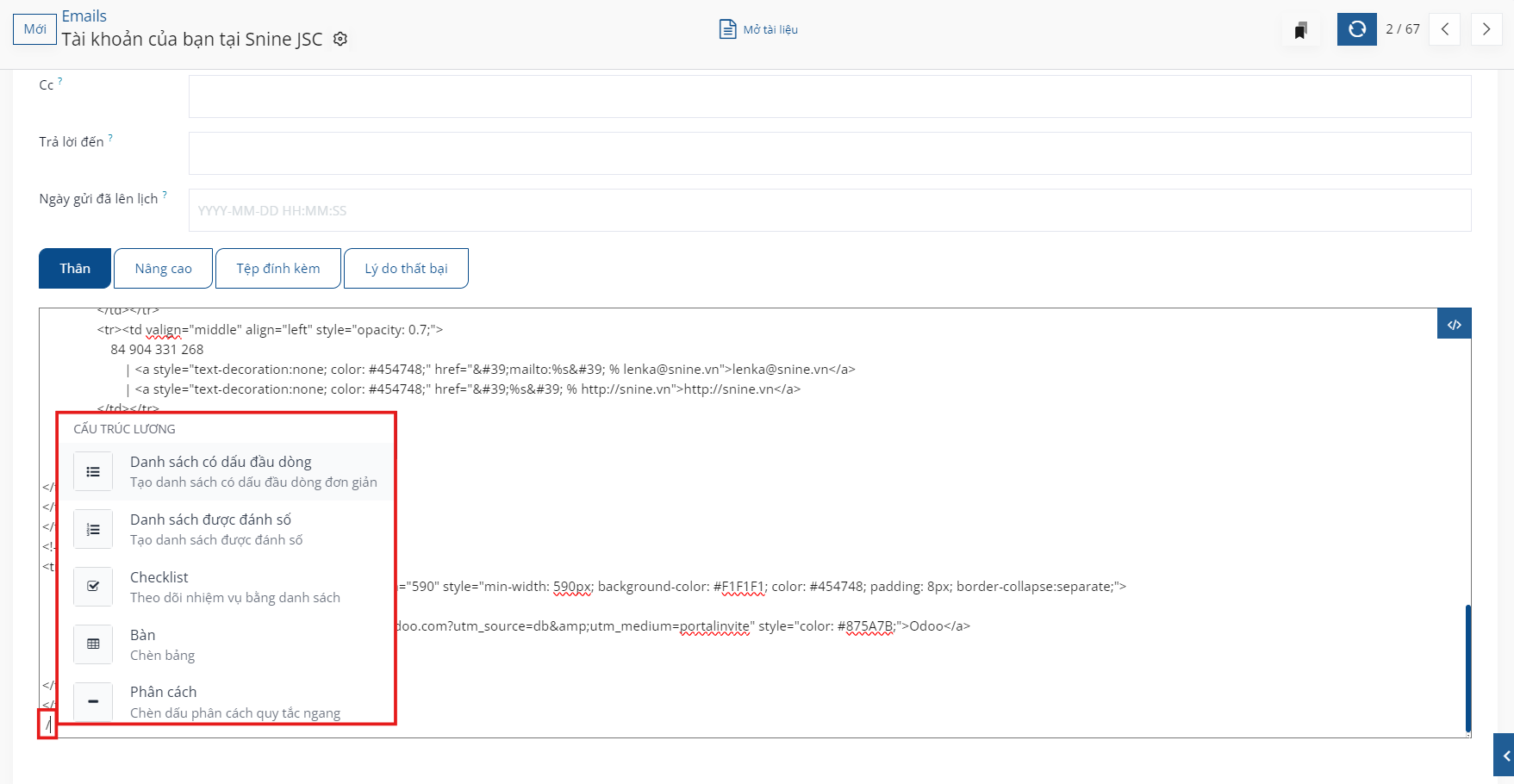
Xem thêm
Trình soạn thảo mã XML/HTML¶
Để truy cập trình soạn thảo XML/HTML cho mẫu email, trước tiên hãy nhập chế độ nhà phát triển. Sau đó, nhấp vào biểu tượng </> ở góc trên bên phải của mẫu và tiến hành chỉnh sửa XML/HTML. Để quay lại trình soạn thảo văn bản tiêu chuẩn, hãy nhấp lại vào biểu tượng </>.
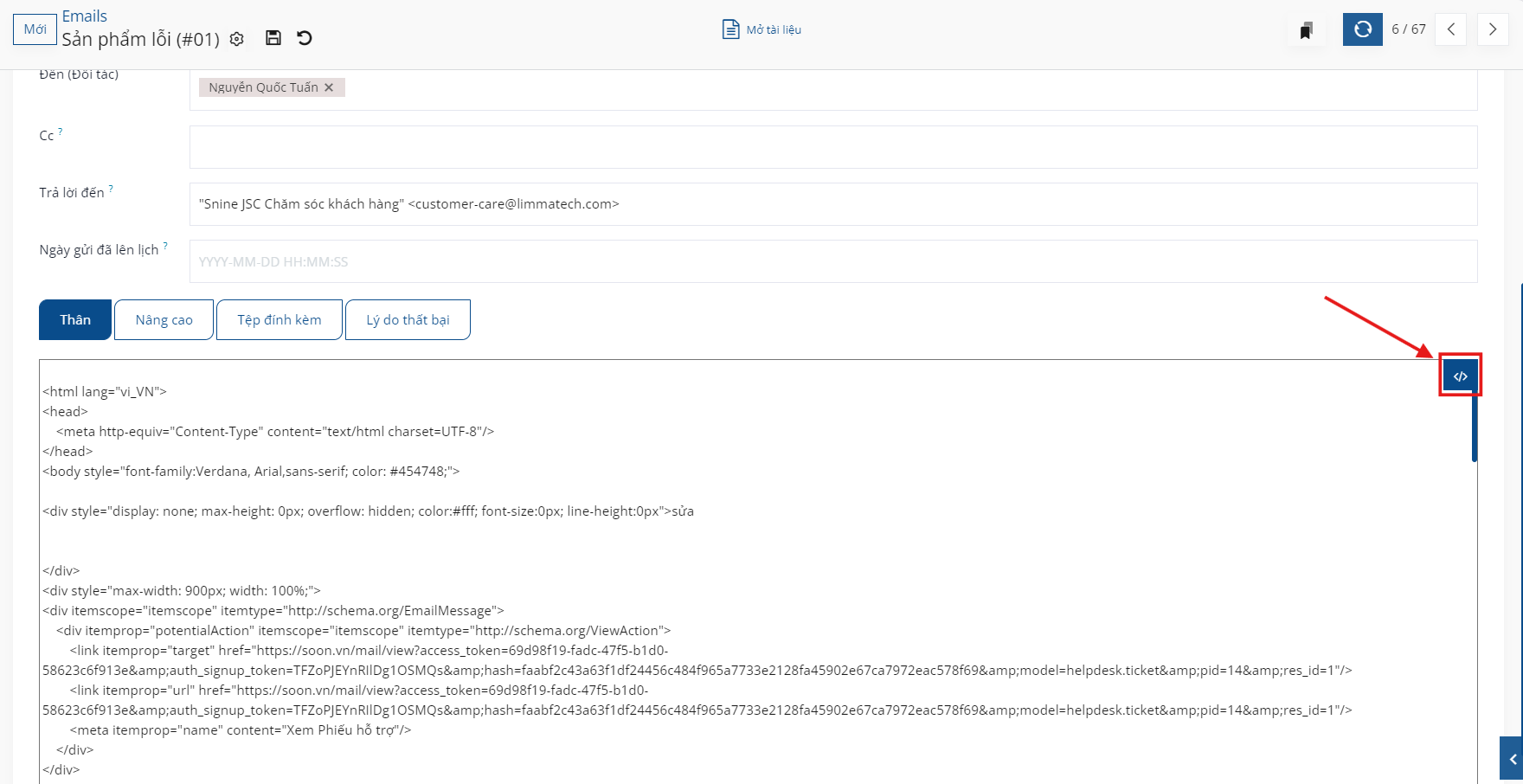
Cảnh báo
Cần thận trọng khi truy cập trình soạn thảo XML/HTML vì đây là mã phụ trợ của mẫu. Việc chỉnh sửa mã có thể khiến mẫu email bị hỏng ngay lập tức hoặc khi nâng cấp cơ sở dữ liệu.
Trình giữ chỗ động¶
Phần giữ chỗ động tham chiếu các trường nhất định trong cơ sở dữ liệu SoOn để tạo ra dữ liệu duy nhất trong mẫu email.
Example
Nhiều công ty muốn tùy chỉnh email của họ với một phần thông tin khách hàng được cá nhân hóa để thu hút sự chú ý. Điều này có thể được thực hiện trong SoOn bằng cách tham chiếu một trường trong mô hình bằng cách chèn trình giữ chỗ động. Ví dụ: tên của khách hàng có thể được tham chiếu trong email từ trường Customer trên mô hình Sales Order. Trình giữ chỗ động cho trường này là: {{ object.partner_id }}.
Trình giữ chỗ động được mã hóa để hiển thị các trường từ bên trong cơ sở dữ liệu. Trình giữ chỗ động có thể được sử dụng trong Body (Content Tab) của mẫu email. Chúng cũng có thể được sử dụng trong các trường có trong tab Cấu hình Email, Chủ đề của email và Language.
Để sử dụng trình giữ chỗ động trong Body của email, hãy mở tính năng powerbox bằng cách nhập / vào nội dung của mẫu email trong tab Content. Cuộn xuống cuối danh sách tùy chọn, tới Marketing Tools. Tiếp theo, chọn Dynamic Placeholder. Sau đó, chọn trình giữ chỗ động từ danh sách các tùy chọn có sẵn và làm theo lời nhắc để định cấu hình nó với trường SoOn tương ứng mong muốn. Mỗi trình giữ chỗ động sẽ có cấu hình khác nhau.
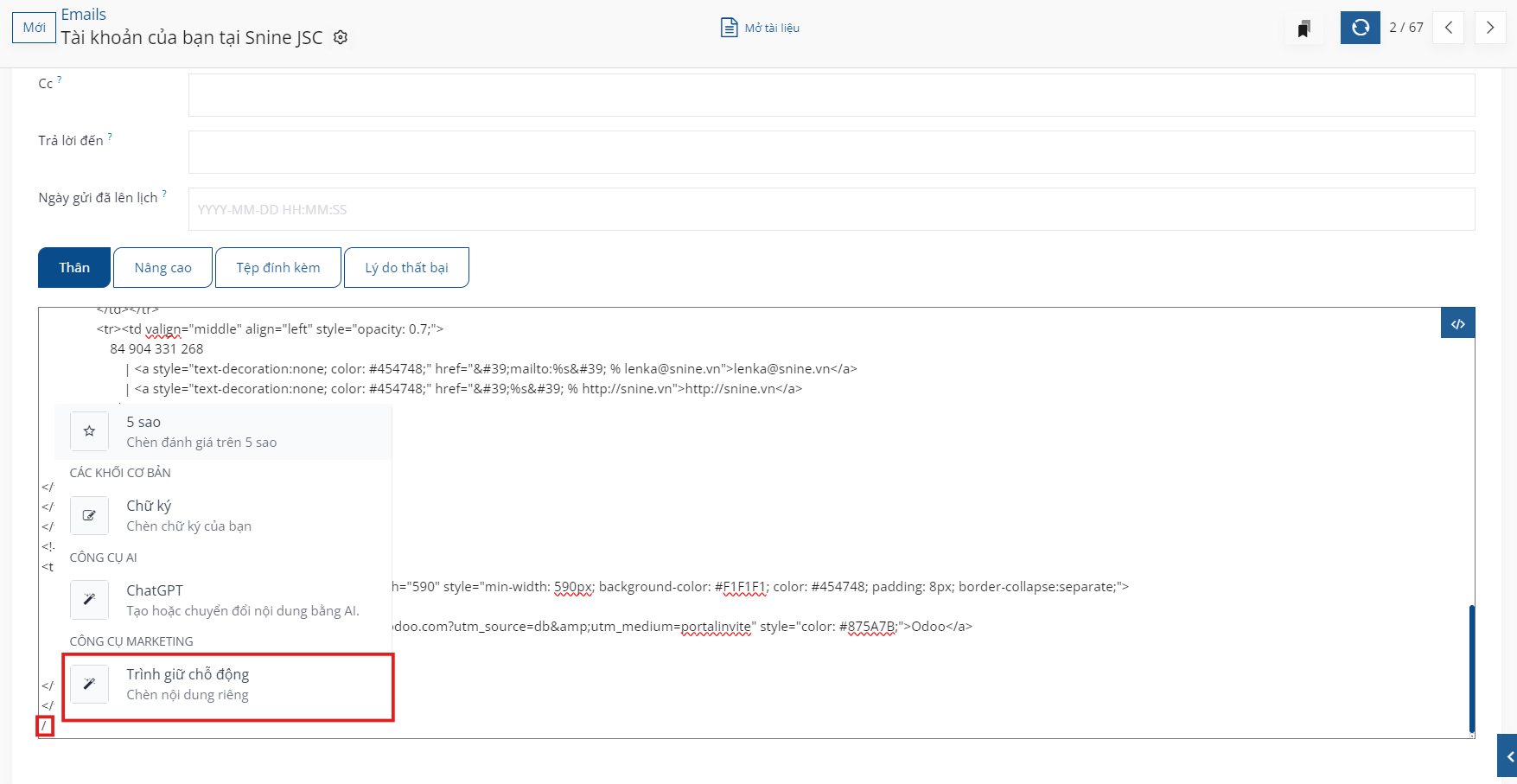
Ghi chú
Mỗi sự kết hợp duy nhất của Trường, Mô hình phụ và Trường phụ tạo ra một trình giữ chỗ động khác nhau. Hãy tưởng tượng nó như một sự kết hợp với trường đang được tạo.
Để tìm kiếm các trường có sẵn, chỉ cần nhập tên giao diện người dùng (trên giao diện người dùng) của trường trong tìm kiếm. Thao tác này sẽ tìm thấy kết quả từ tất cả các trường có sẵn cho mô hình mà mẫu email được tạo.
Cảnh báo
Việc tùy chỉnh các mẫu email nằm ngoài phạm vi hỗ trợ của SoOn.
Biên tập soạn thảo văn bản¶
Bạn có thể truy cập thanh công cụ soạn thảo văn bản đa dạng thức bằng cách đánh dấu văn bản trong mẫu email. Điều này có thể được sử dụng để thay đổi tiêu đề, cỡ/kiểu phông chữ, màu sắc, thêm loại danh sách hoặc liên kết.
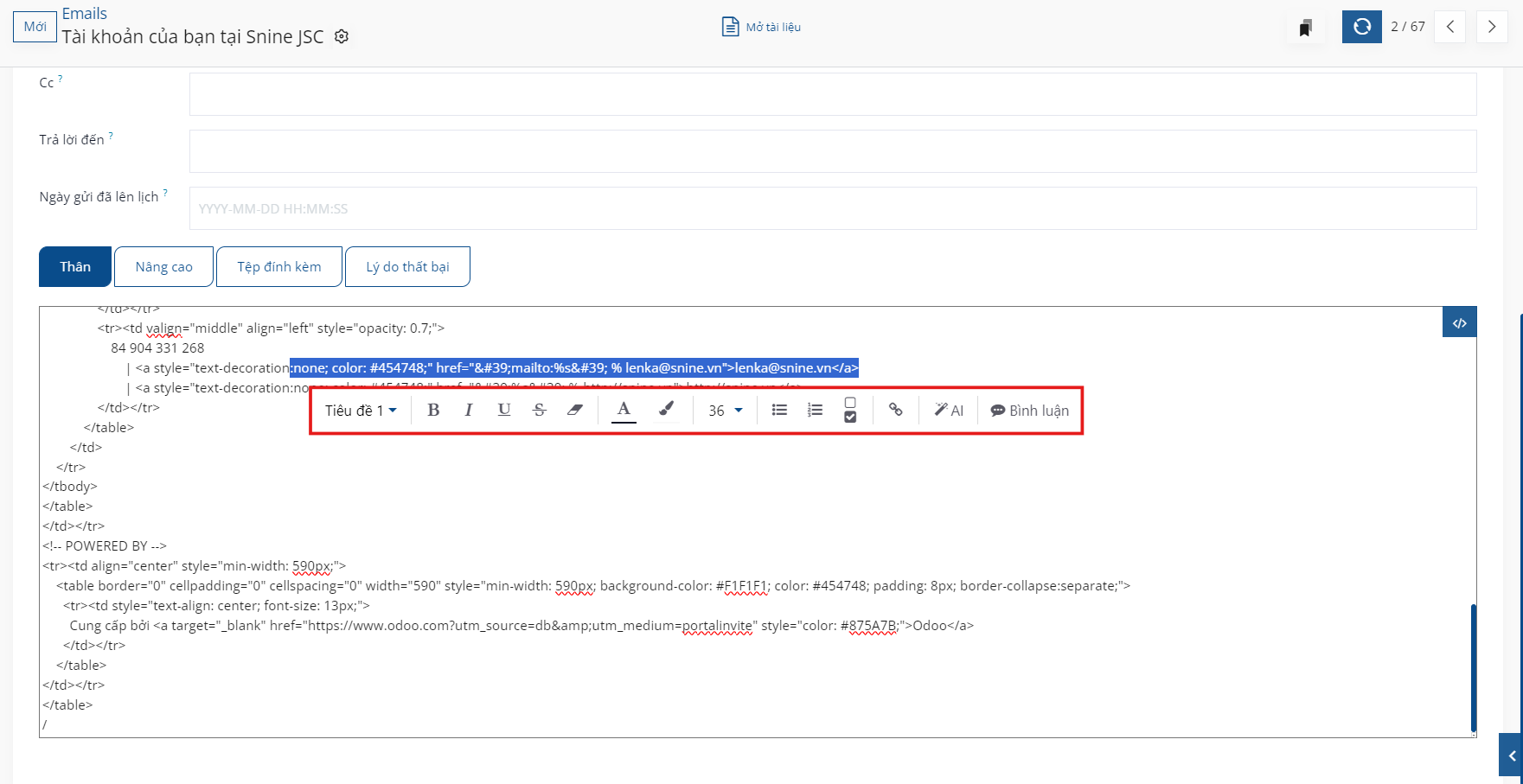
Đặt lại mẫu email¶
Nếu mẫu email không hoạt động do mã đã bị thay đổi, nó có thể được đặt lại để khôi phục nó về mẫu mặc định ban đầu. Chỉ cần nhấp vào nút Đặt lại mẫu ở phía trên bên trái màn hình và mẫu sẽ được đặt lại.
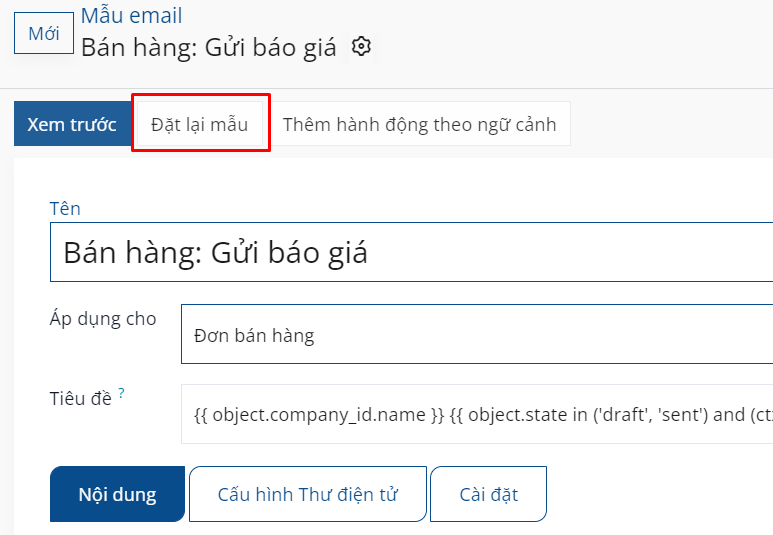
Trả lời mặc định trên mẫu email¶
Trong tab Cấu hình email trên mẫu email, có trường Trả lời. Trong trường này, hãy thêm địa chỉ email mà thư trả lời sẽ được chuyển hướng khi gửi email hàng loạt bằng mẫu này.
Mẹo
Thêm nhiều địa chỉ email bằng cách thêm dấu phẩy , giữa các địa chỉ hoặc phần giữ chỗ động.
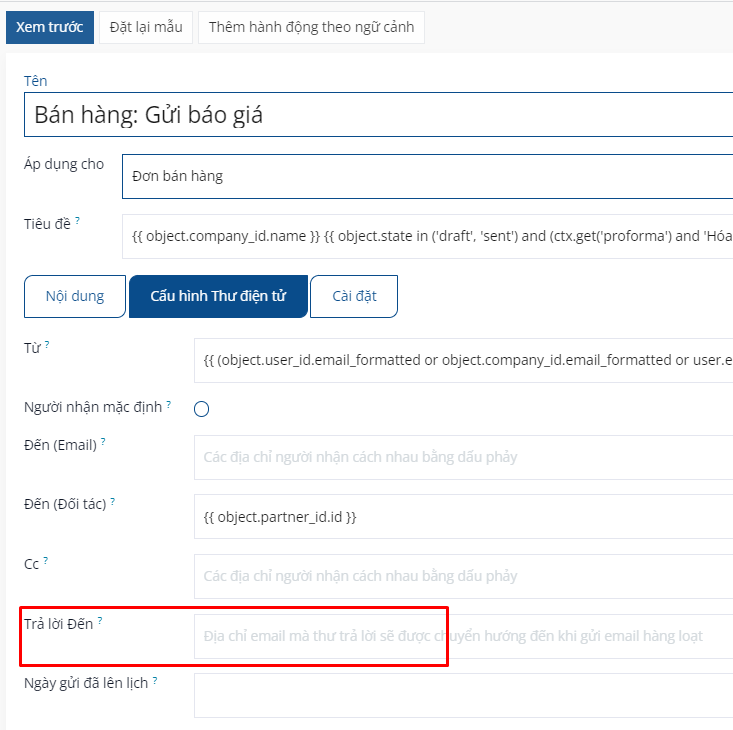
Trường Reply To chỉ được sử dụng để gửi thư hàng loạt (gửi email hàng loạt). Email hàng loạt có thể được gửi trong hầu hết mọi ứng dụng SoOn có tùy chọn xem danh sách.
Để gửi thư hàng loạt, khi ở chế độ xem list, hãy chọn các hộp bên cạnh bản ghi mong muốn nơi gửi email, nhấp vào nút Action (được biểu thị bằng ⚙️ ( gear)) và chọn tùy chọn email mong muốn từ menu thả xuống Action. Các tùy chọn email có thể khác nhau tùy theo ứng dụng và chế độ xem danh sách cụ thể.
Nếu có thể gửi email, một cửa sổ bật lên soạn thư sẽ xuất hiện với các giá trị có thể được xác định và tùy chỉnh. Tùy chọn này sẽ có sẵn trên nút Action trên các trang có thể gửi email hàng loạt---ví dụ: trên trang Customers của ứng dụng CRM. Hành động này xảy ra trên toàn bộ cơ sở dữ liệu SoOn.
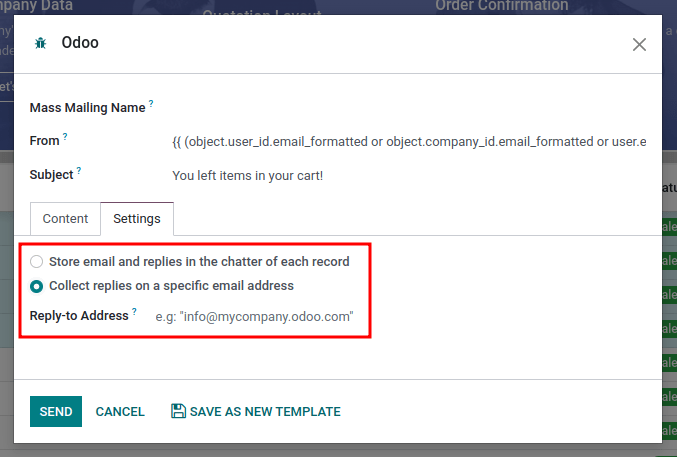
Email giao dịch và URL tương ứng¶
Trong SoOn, nhiều sự kiện có thể kích hoạt việc gửi email tự động. Những email này được gọi là email giao dịch và đôi khi chứa các liên kết chuyển hướng đến cơ sở dữ liệu SoOn.
Theo mặc định, các liên kết do cơ sở dữ liệu tạo ra sử dụng khóa web.base.url động được xác định trong các tham số hệ thống. Để biết thêm thông tin về điều này, hãy xem tham số hệ thống.
Nếu ứng dụng Website chưa được cài đặt, khóa web.base.url sẽ luôn là tham số mặc định được sử dụng để tạo tất cả các liên kết.
Quan trọng
Khóa web.base.url chỉ có thể có một giá trị duy nhất, nghĩa là trong môi trường cơ sở dữ liệu nhiều trang web hoặc nhiều công ty, ngay cả khi có một tên miền cụ thể cho mỗi trang web, các liên kết được tạo để chia sẻ tài liệu (hoặc các liên kết trong email giao dịch) có thể giữ nguyên, bất kể trang web/công ty nào có liên quan đến việc gửi email/tài liệu.
Example
Nếu Giá trị của tham số hệ thống web.base.url bằng https://www.mycompany.com và có hai công ty riêng biệt trong SoOn với các URL trang web khác nhau: ` https://www.mycompany2.com` và https://www.mycompany1.com, các liên kết do SoOn tạo để chia sẻ tài liệu hoặc gửi email giao dịch, đến từ miền: https://www .mycompany.com, bất kể công ty nào gửi tài liệu hoặc email.
Điều này không phải lúc nào cũng đúng vì một số ứng dụng SoOn (ví dụ Thương mại điện tử) có liên kết được thiết lập trong cơ sở dữ liệu với ứng dụng Trang web. Trong trường hợp đó, nếu một miền cụ thể được xác định cho trang web thì URL được tạo trong mẫu email sẽ sử dụng miền được xác định trên trang web tương ứng của công ty.
Example
Khi khách hàng thực hiện mua hàng trên trang web Thương mại điện tử của SoOn, đơn hàng sẽ có liên kết được thiết lập với trang web đó. Kết quả là các liên kết trong email xác nhận gửi tới khách hàng đều sử dụng tên miền cho trang web cụ thể đó.
Ghi chú
Tài liệu được chia sẻ bằng ứng dụng Documents sẽ luôn sử dụng khóa web.base.url vì tài liệu được chia sẻ không được liên kết với bất kỳ trang web cụ thể nào. Điều này có nghĩa là URL sẽ luôn giống nhau (giá trị khóa web.base.url), bất kể URL đó được chia sẻ từ công ty nào. Đây là một hạn chế đã biết.
Để biết thêm thông tin về cách định cấu hình miền, hãy xem tài liệu về tên miền.
Cập nhật bản dịch trong các mẫu email¶
Trong SoOn, các mẫu email được dịch tự động cho tất cả người dùng trong cơ sở dữ liệu cho tất cả các ngôn ngữ được cài đặt. Việc thay đổi bản dịch là không cần thiết. Tuy nhiên, nếu vì một lý do cụ thể nào đó, một số bản dịch cần phải thay đổi thì có thể thực hiện được.
Cảnh báo
Giống như bất kỳ sửa đổi nào trong mã, nếu thay đổi bản dịch không được thực hiện chính xác (ví dụ: sửa đổi dẫn đến cú pháp sai), nó có thể phá vỡ mẫu và kết quả là mẫu sẽ xuất hiện trống.
Để chỉnh sửa bản dịch, trước tiên hãy nhập chế độ nhà phát triển. Sau đó, trên mẫu email, hãy nhấp vào nút Chỉnh sửa, rồi nhấp vào nút ngôn ngữ, được biểu thị bằng tên viết tắt của ngôn ngữ hiện đang được sử dụng (ví dụ: EN cho tiếng Anh).
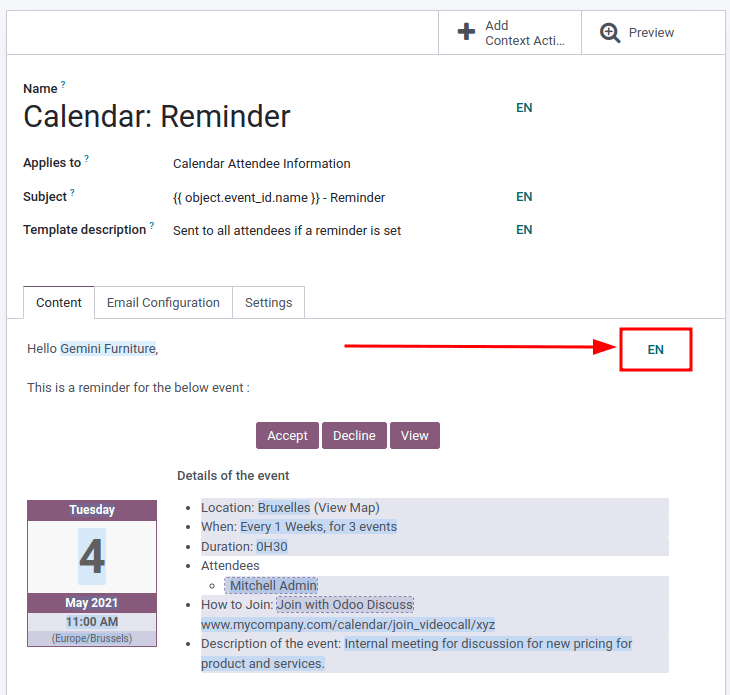
Ghi chú
Nếu không có nhiều ngôn ngữ được cài đặt và kích hoạt trong cơ sở dữ liệu hoặc nếu người dùng không có quyền truy cập quản trị thì nút ngôn ngữ sẽ không xuất hiện.
Một cửa sổ bật lên với các ngôn ngữ khác nhau được cài đặt trên cơ sở dữ liệu sẽ xuất hiện. Từ cửa sổ bật lên này, bạn có thể chỉnh sửa bản dịch. Khi những thay đổi mong muốn đã được thực hiện, hãy nhấp vào nút Lưu để lưu các thay đổi.
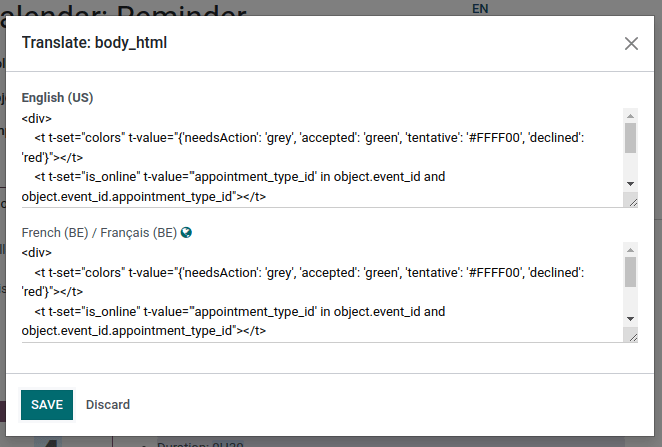
Ghi chú
Khi chỉnh sửa bản dịch, ngôn ngữ mặc định được đặt trong cơ sở dữ liệu sẽ xuất hiện dưới dạng đậm.